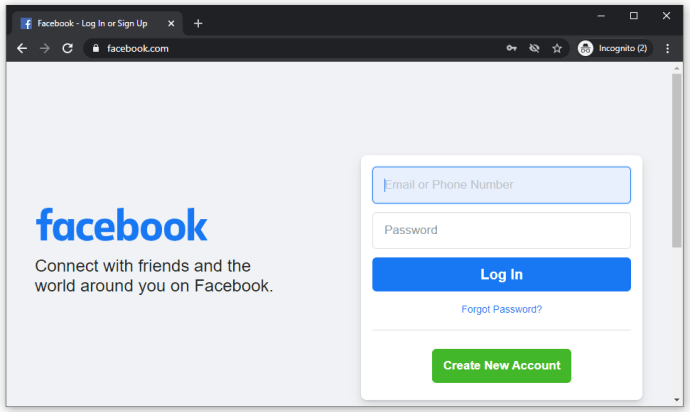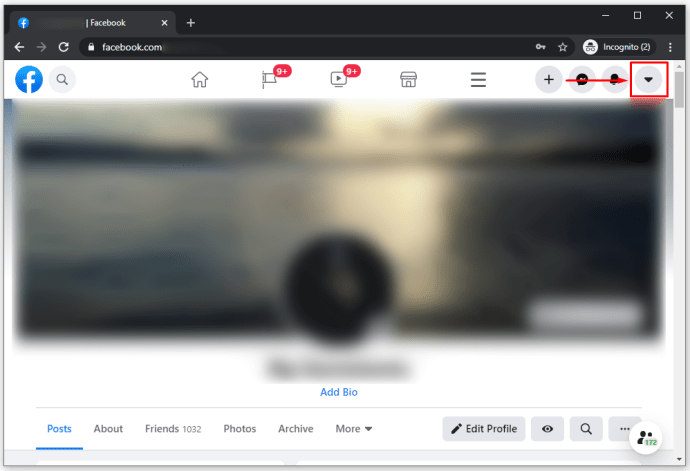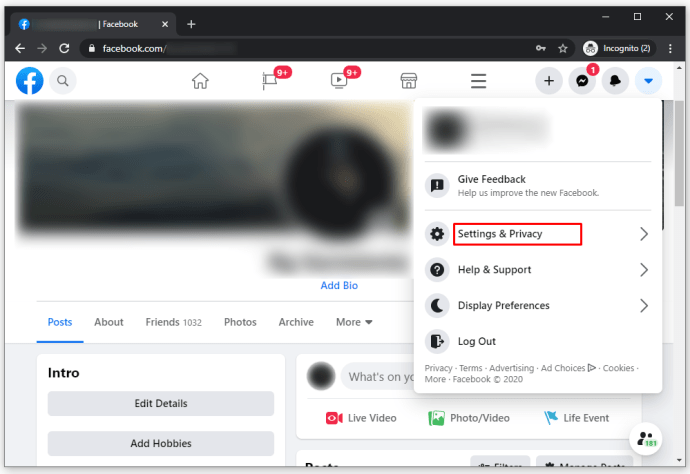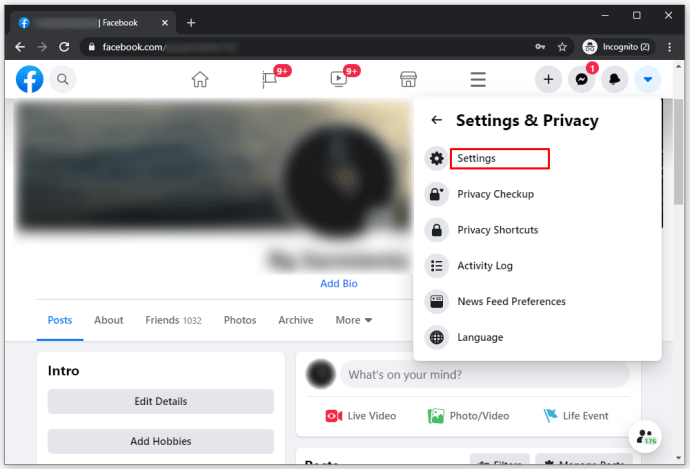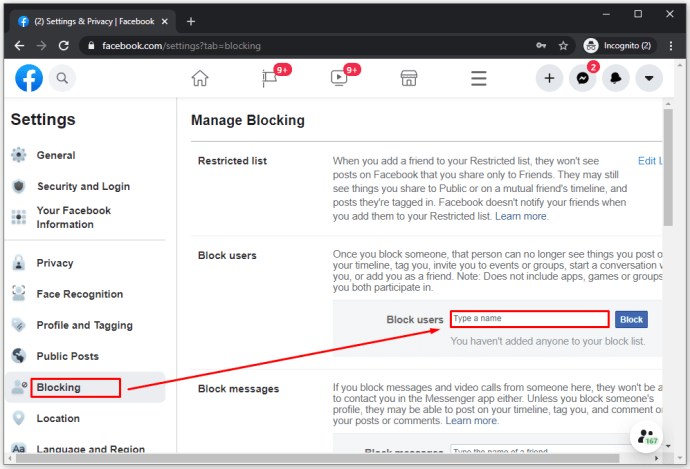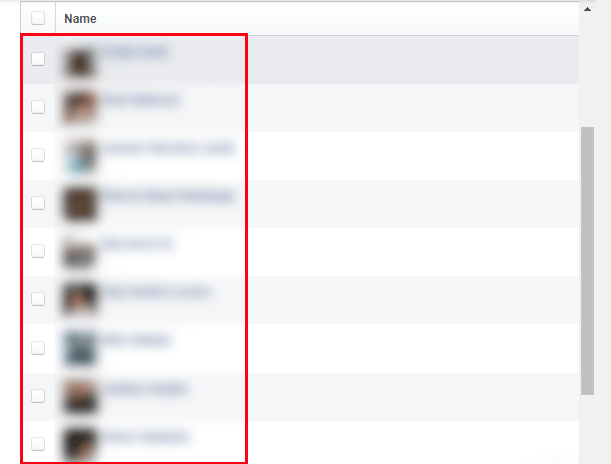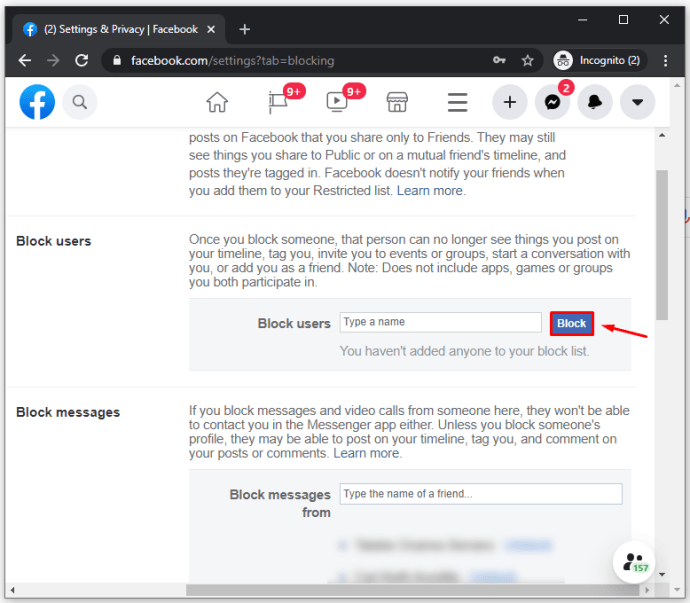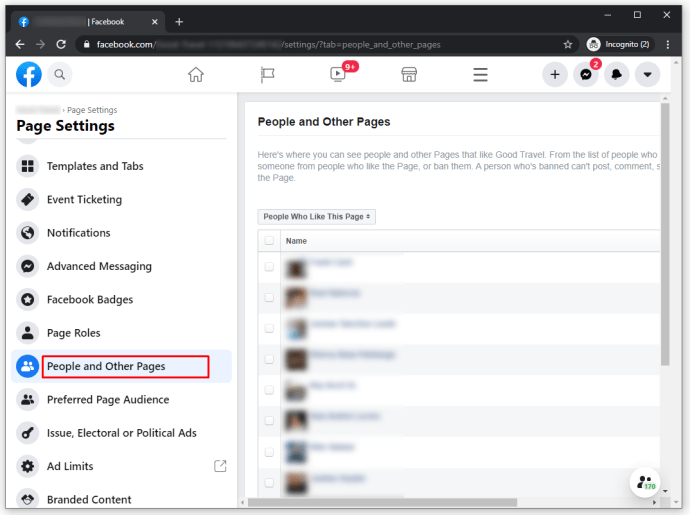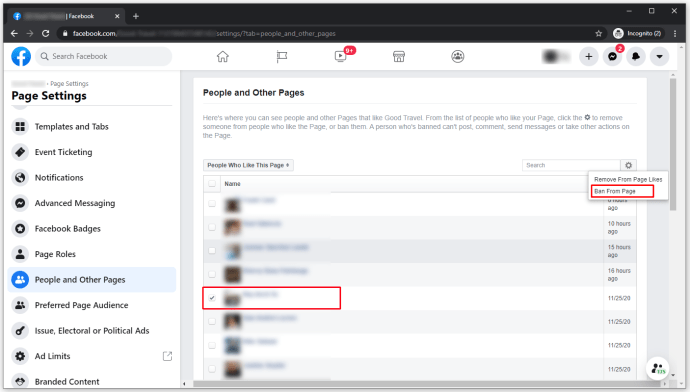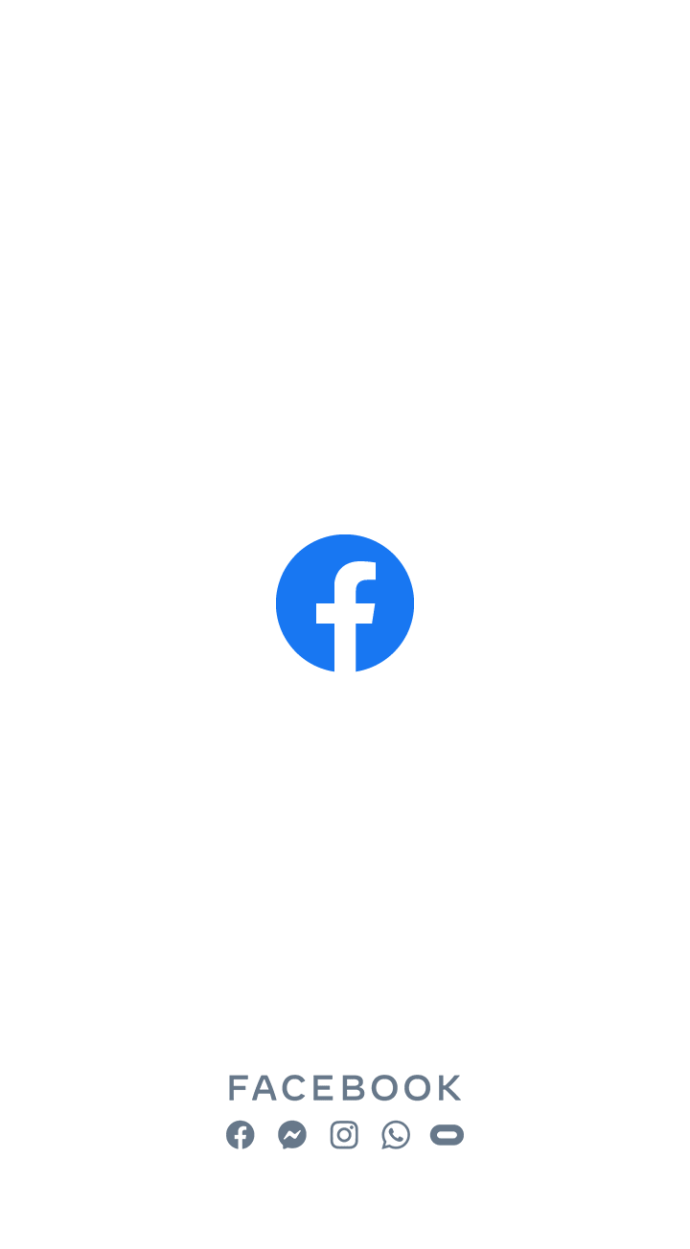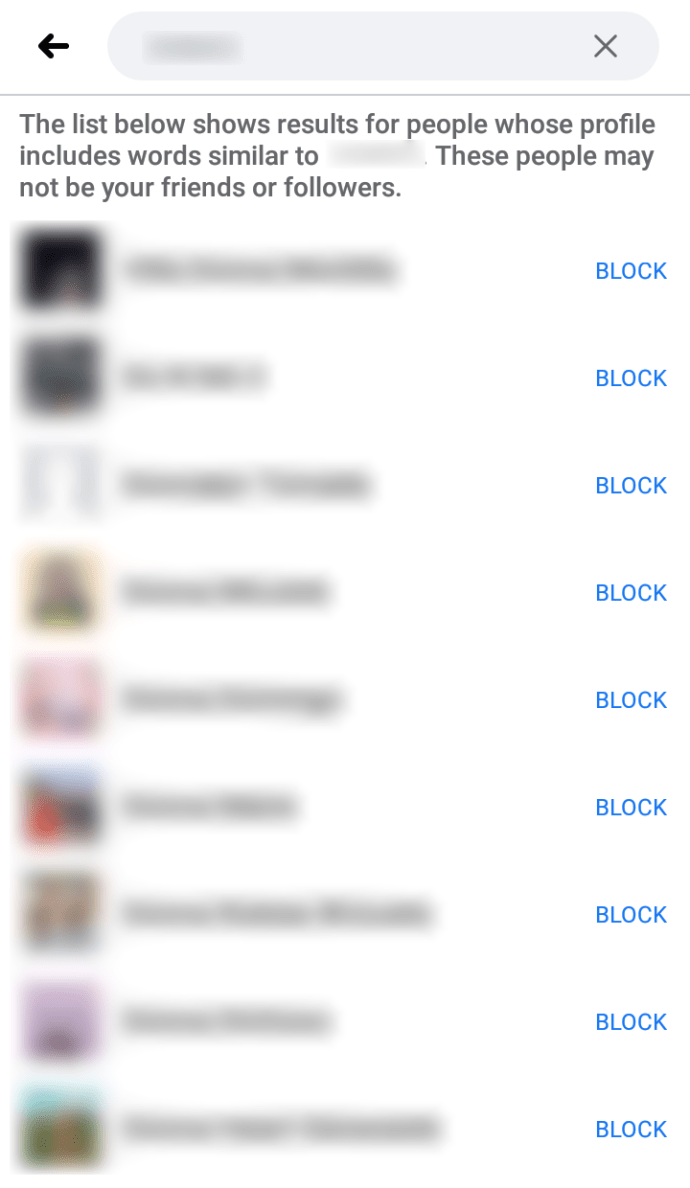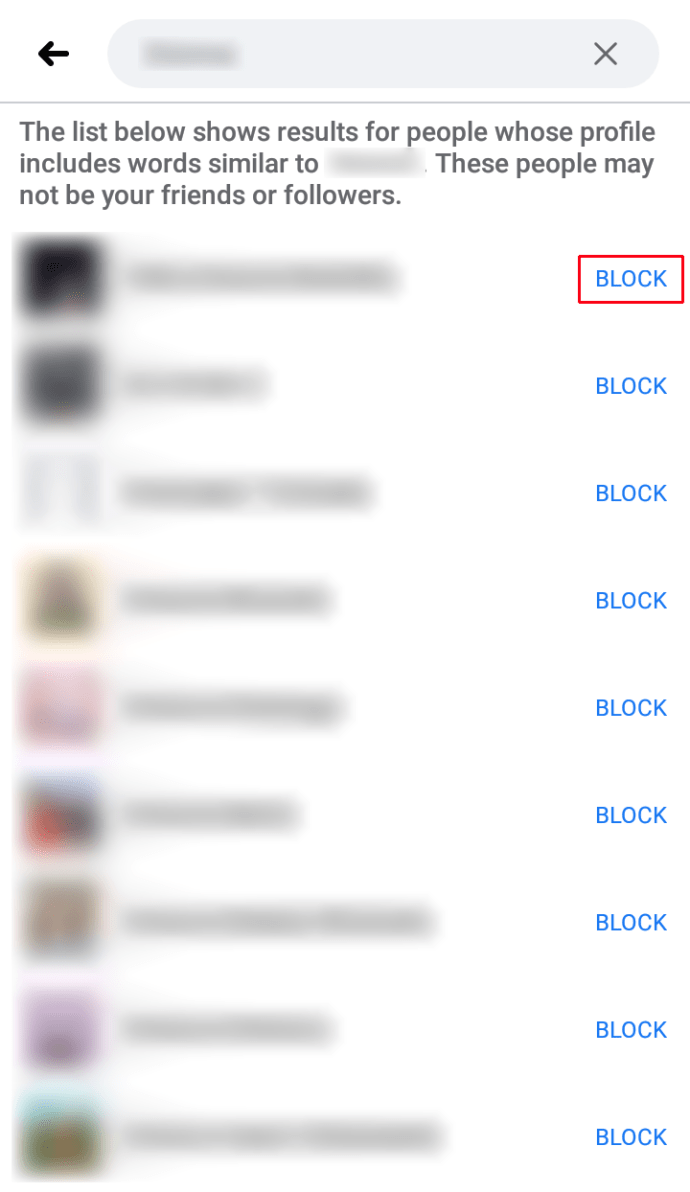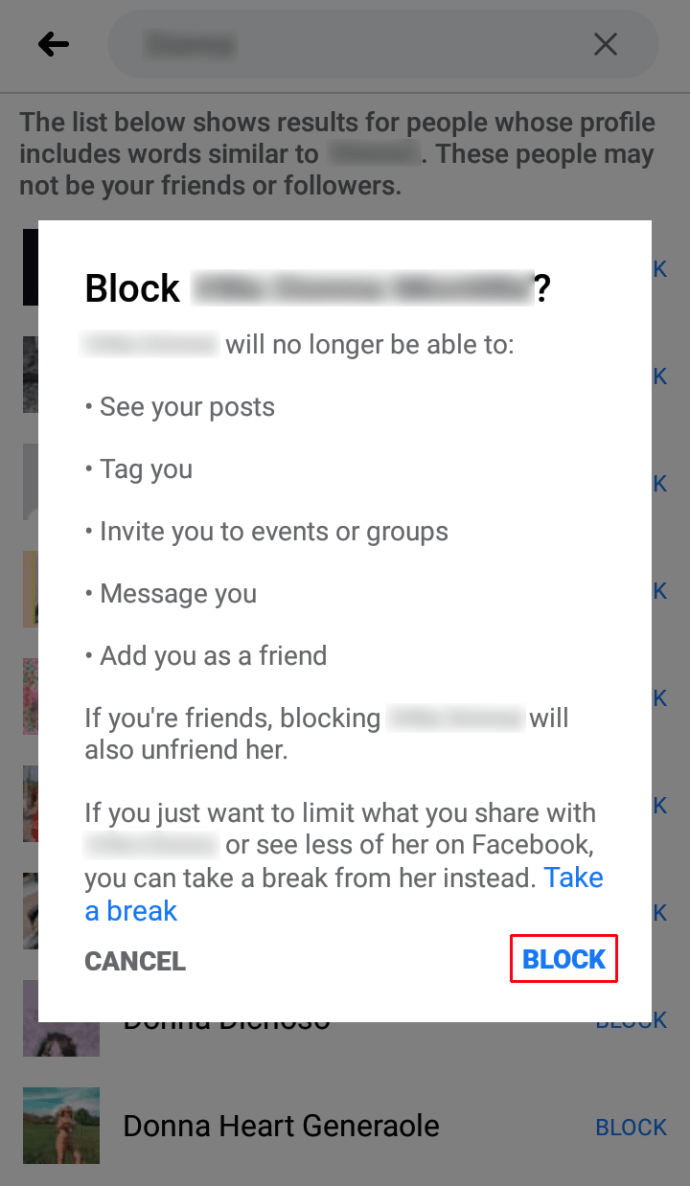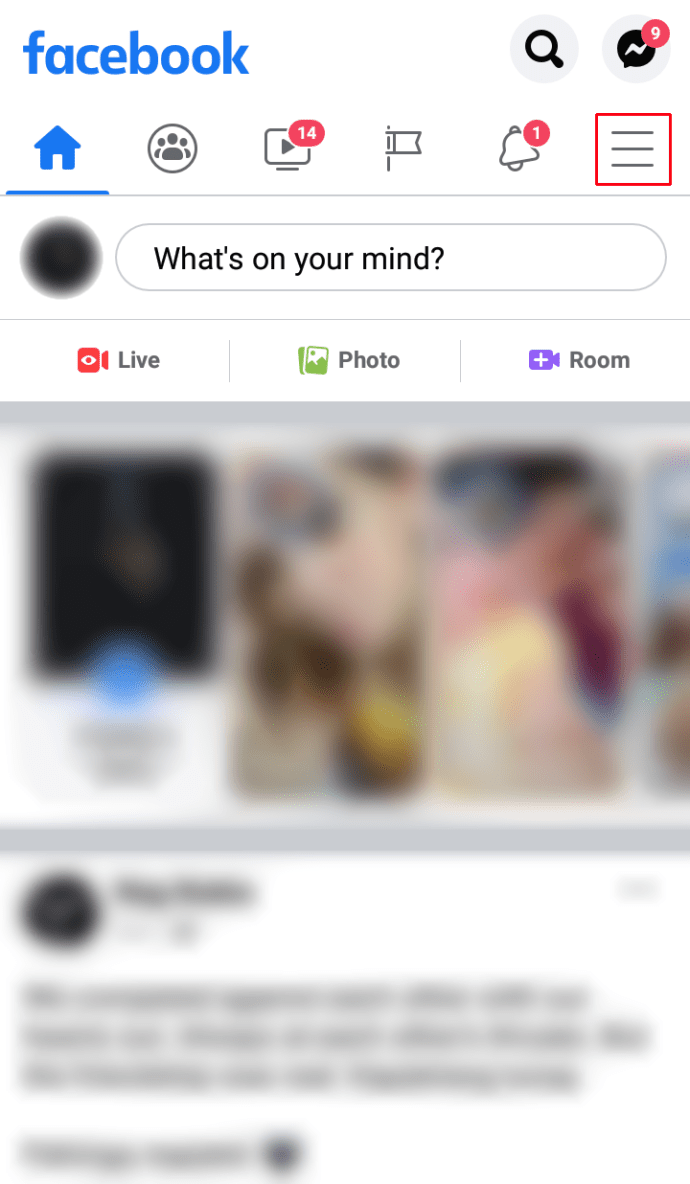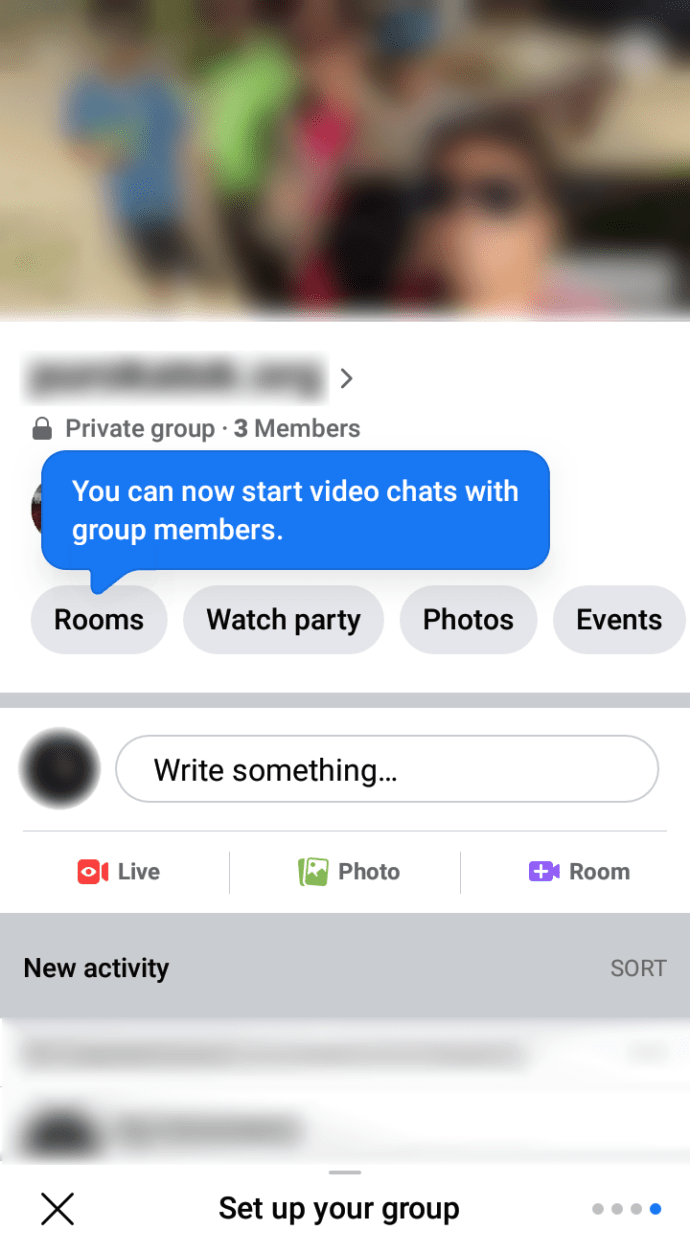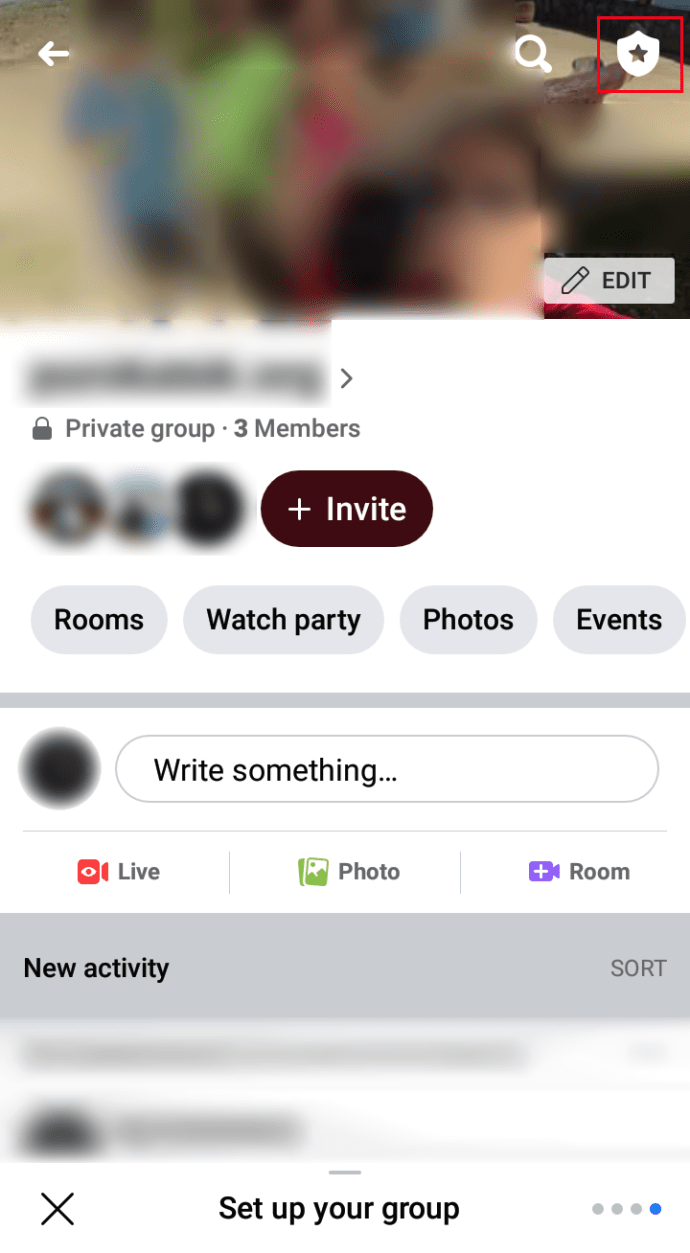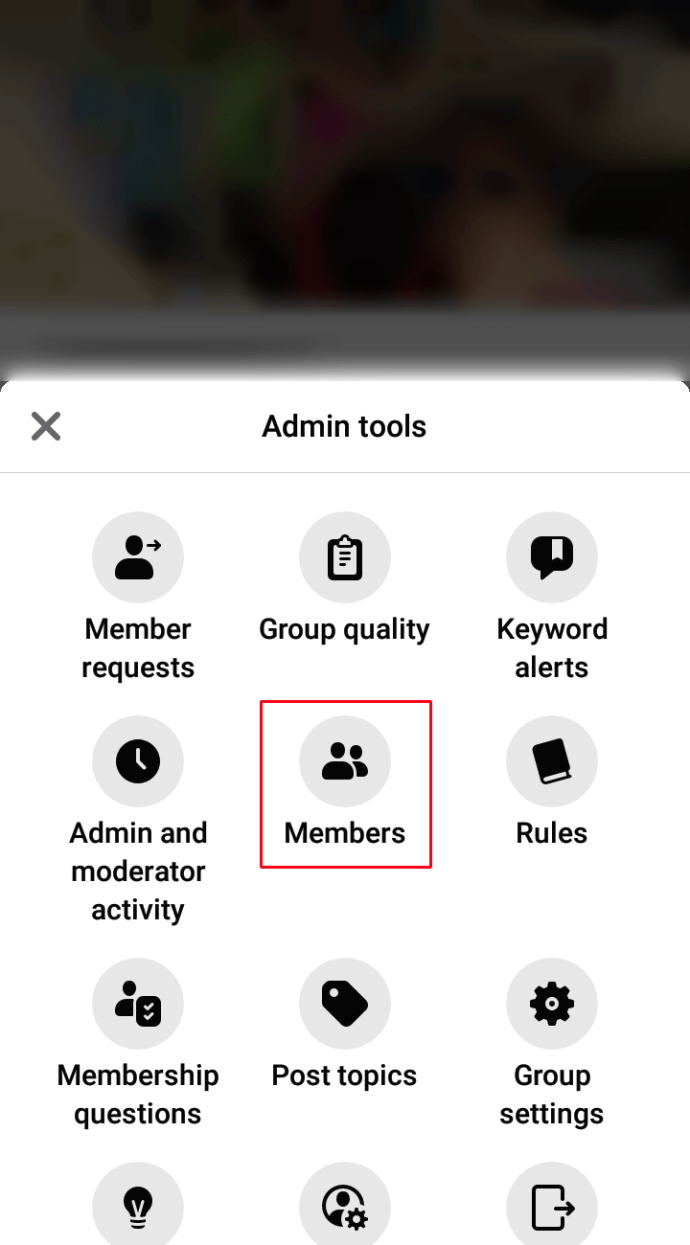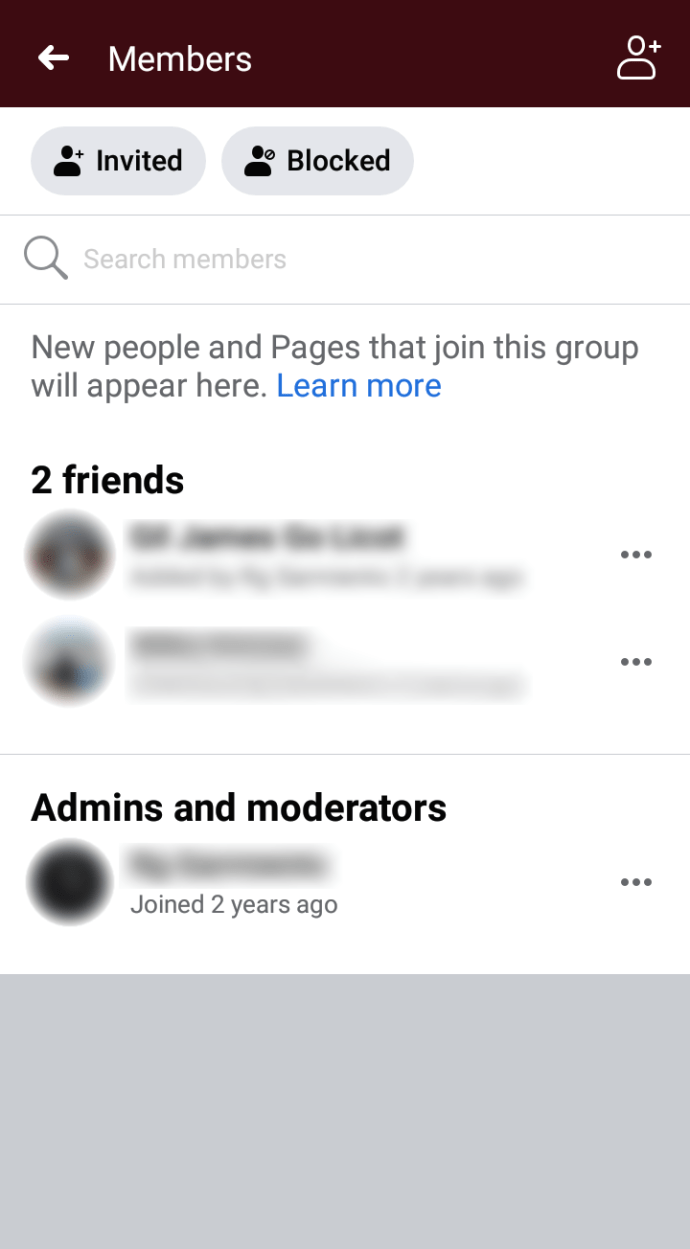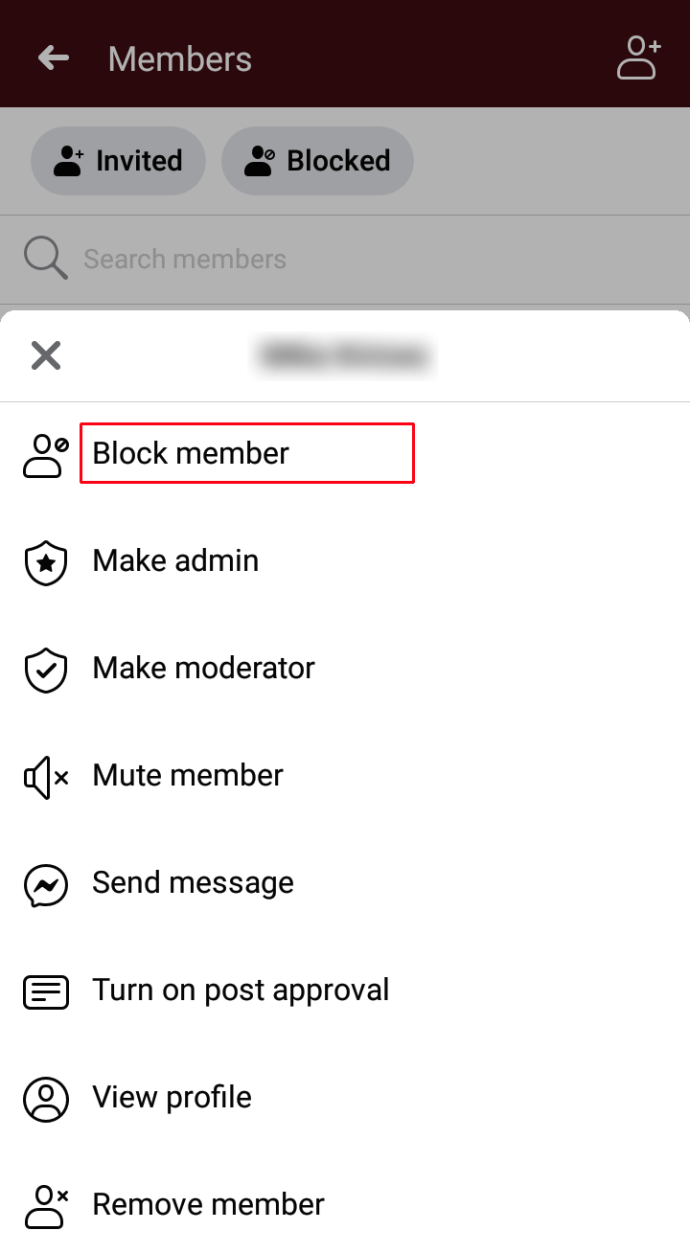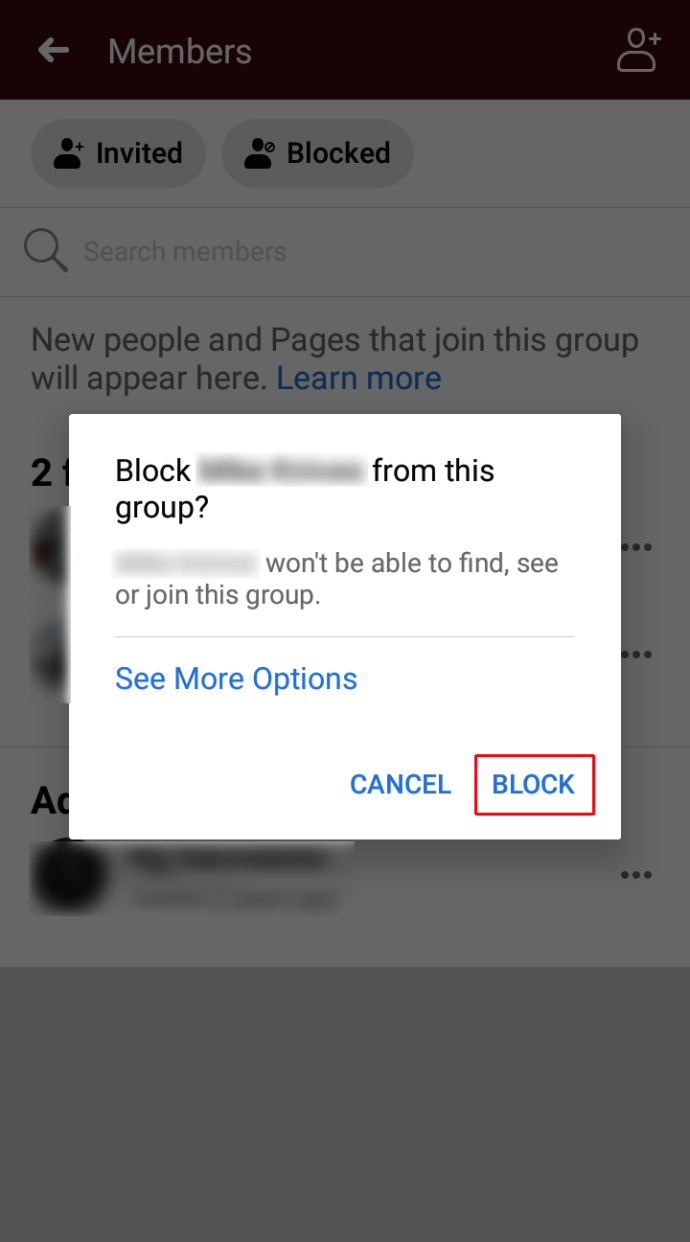کیا آپ کے پاس دوبارہ سپیم مجرم ہے جو آپ کے فیس بک پیج کو ناپسندیدہ اشتہارات سے بھر دیتا ہے؟ یا ہوسکتا ہے کہ آپ نے اسے خاندان کے ایک فرد کے پاگل سازشی نظریات کے ساتھ حاصل کیا ہو۔ پاگل انکل لیری کو کوئی جرم نہیں، لیکن بعض اوقات کافی ہوتا ہے۔
آپ کے پاس بٹن کے چند آسان کلکس کے ذریعے کسی کو اپنے صفحہ سے عارضی طور پر یا اچھے کے لیے بلاک کرنے کی طاقت ہے۔ آپ کو اور آپ کے پیروکاروں کو ذہنی سکون دیں اور ان لوگوں کو آپ کے صفحہ تک رسائی سے روکیں۔ ذیل کے مضمون میں مزید معلومات حاصل کریں۔
فیس بک پر کسی پیج سے کسی کو کیسے بلاک کریں۔
اگر آپ نہیں چاہتے ہیں کہ کوئی آپ کی ٹائم لائن دیکھے یا آپ کو مزید ٹیگ کرے، تو انہیں بلاک کرنے کے لیے ان آسان اقدامات پر عمل کریں۔
- فیس بک ایپ لانچ کریں۔
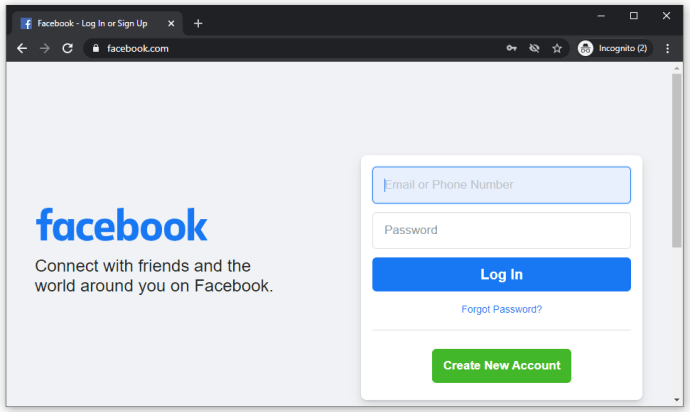
- اوپری دائیں کونے میں واقع دائرے کے آئیکن کے اندر نیچے کی طرف اشارہ کرنے والے تیر پر ٹیپ کریں۔
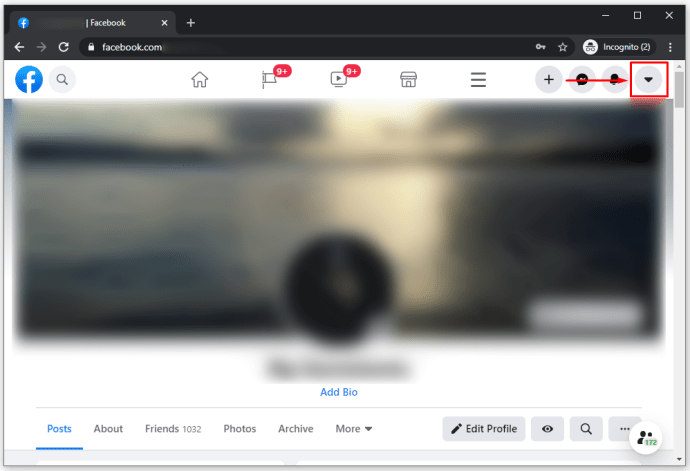
- ترتیبات اور رازداری کو منتخب کریں۔
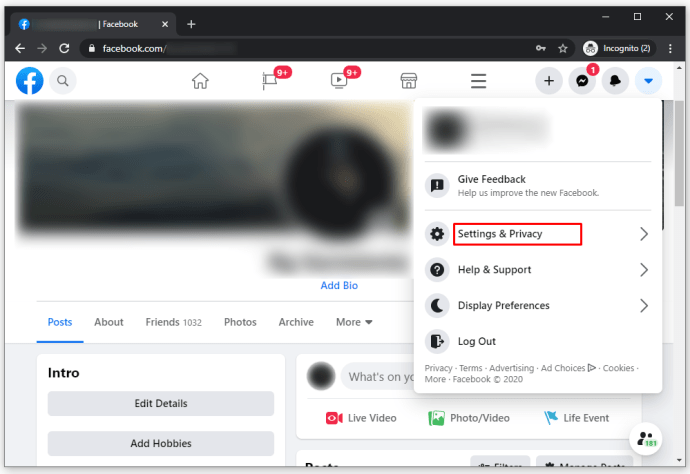
- ترتیبات پر ٹیپ کریں۔
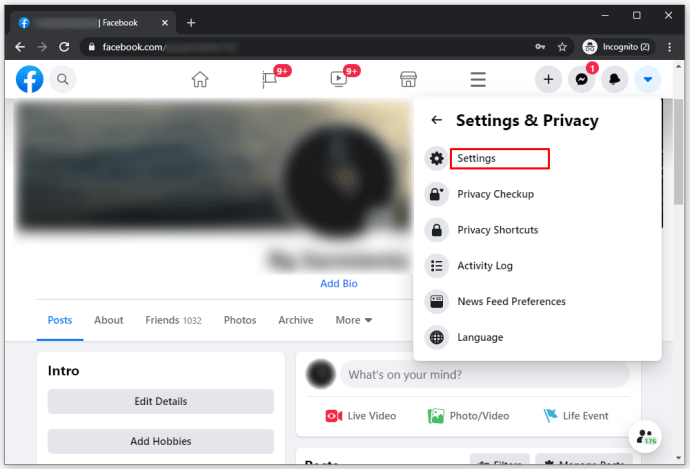
- بلاکنگ کو منتخب کریں اور اس شخص کا نام درج کریں جسے آپ بلاک کرنا چاہتے ہیں۔
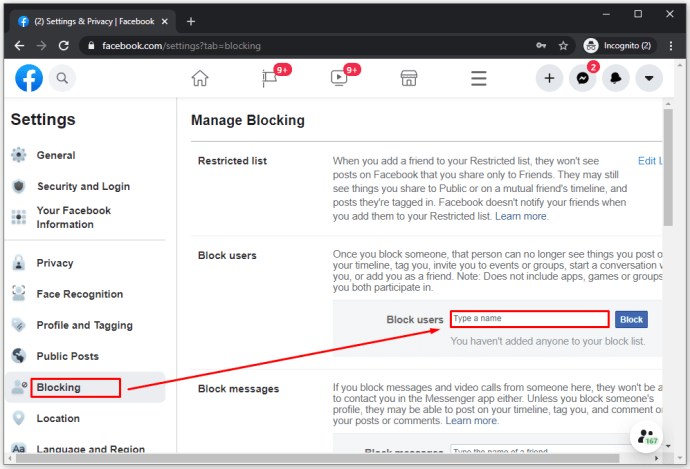
- نیچے سکرول کریں اور فہرست سے شخص کو منتخب کریں۔
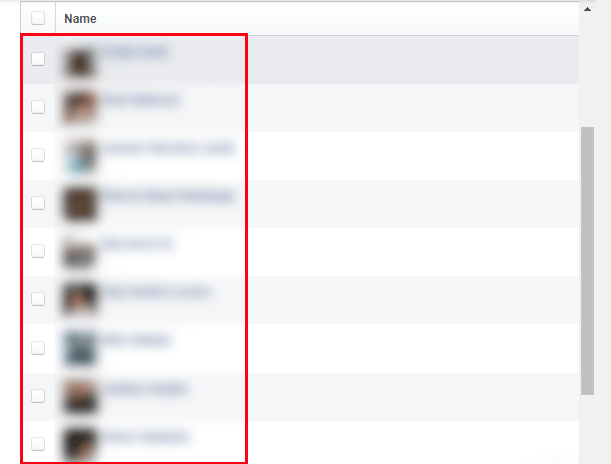
- بلاک کریں اور تصدیق کریں۔
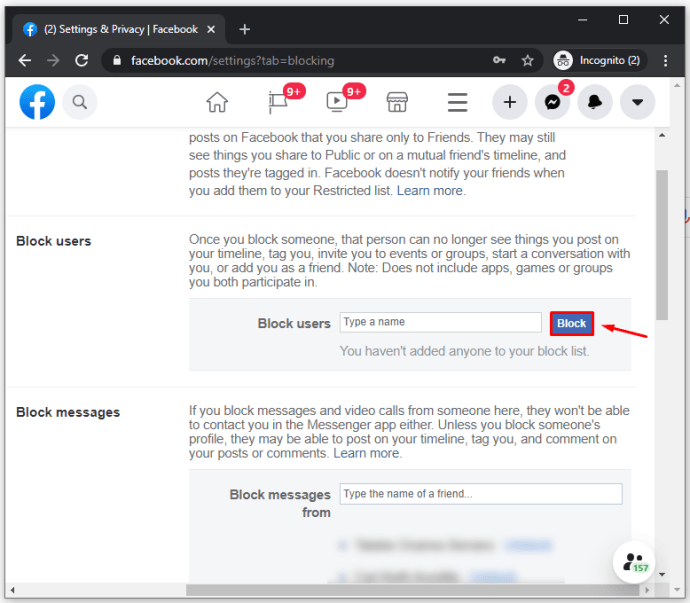
آپ اسے بلاک کرنے کے لیے براہ راست اس کے پروفائل پیج پر بھی جا سکتے ہیں۔ مینو کو کھولنے کے لیے ان کی کور فوٹو کے آگے تین نقطوں پر ٹیپ کریں اور آپشنز میں سے بلاک کو منتخب کریں۔
آپ کے زیر انتظام فیس بک پیج سے کسی کو کیسے بلاک کیا جائے۔
فیس بک پیج ایڈمنسٹریٹر کے طور پر، آپ کے پاس اختیار ہے کہ کچھ صارفین کو آپ کے زیر انتظام صفحہ تک رسائی سے روکیں۔ اسے کرنے کا ایک آسان طریقہ آپ کے صفحہ کی ترتیبات کے ذریعے ہے:
- صفحہ پر ترتیبات کے مینو پر جائیں اور "لوگ اور دیگر صفحات" پر ٹیپ کریں۔
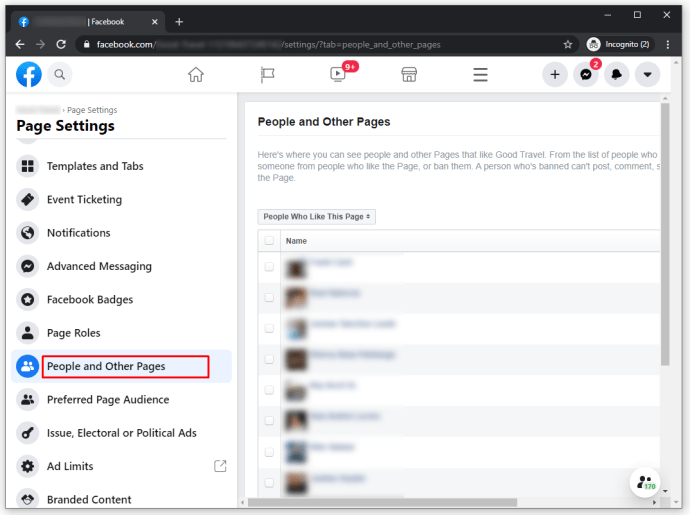
- نیچے اسکرول کریں جب تک کہ آپ اس شخص تک نہ پہنچ جائیں جس پر آپ پابندی لگانا چاہتے ہیں اور "صفحہ سے پابندی" کا اختیار منتخب کریں۔
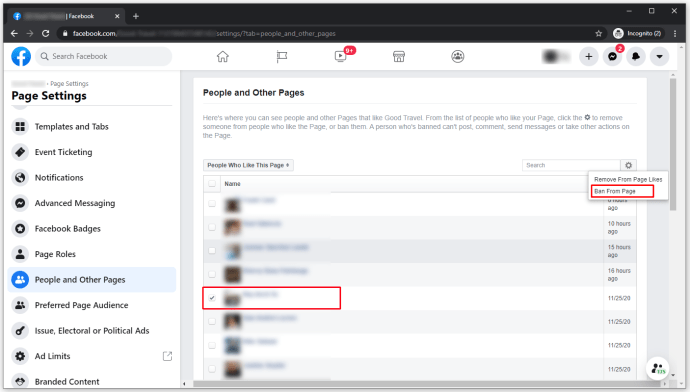
آپ اپنی ترتیبات میں واپس جا کر اور اس شخص کے نام کے آگے "صفحہ سے پابندی ختم کریں" کو منتخب کر کے اسے ریورس کر سکتے ہیں۔
آپ کاروباری صفحہ سے کسی کو "بلاک" نہیں کر سکتے۔ یہ عام طور پر ذاتی اکاؤنٹس کے لیے مخصوص ہوتا ہے۔ تاہم، آپ صارفین کو "پابندی" لگا سکتے ہیں، اور یہ انہیں کاروباری صفحہ تک رسائی سے مستقل طور پر روکتا ہے۔
آئی فون پر فیس بک پیج سے کسی کو کیسے بلاک کریں۔
ان فوری اقدامات کے ساتھ اپنے آئی فون یا آئی پیڈ کا استعمال کرتے ہوئے کسی کو Facebook پیج سے بلاک کریں:
- فیس بک ایپ لانچ کریں۔
- مزید کے لیے "…" کو تھپتھپائیں۔
- نیچے سکرول کریں اور سیٹنگز ہیڈر کے تحت سیٹنگز کو منتخب کریں۔
- مسدود کرنا پر ٹیپ کریں۔
- اس شخص کا نام درج کریں اور نیلے بلاک بٹن پر ٹیپ کریں۔
اینڈرائیڈ پر فیس بک پیج سے کسی کو کیسے بلاک کریں۔
اس طرح کا اینڈرائیڈ ڈیوائس استعمال کرنے والے کسی کو مسدود کریں:
- فیس بک ایپ لانچ کریں۔
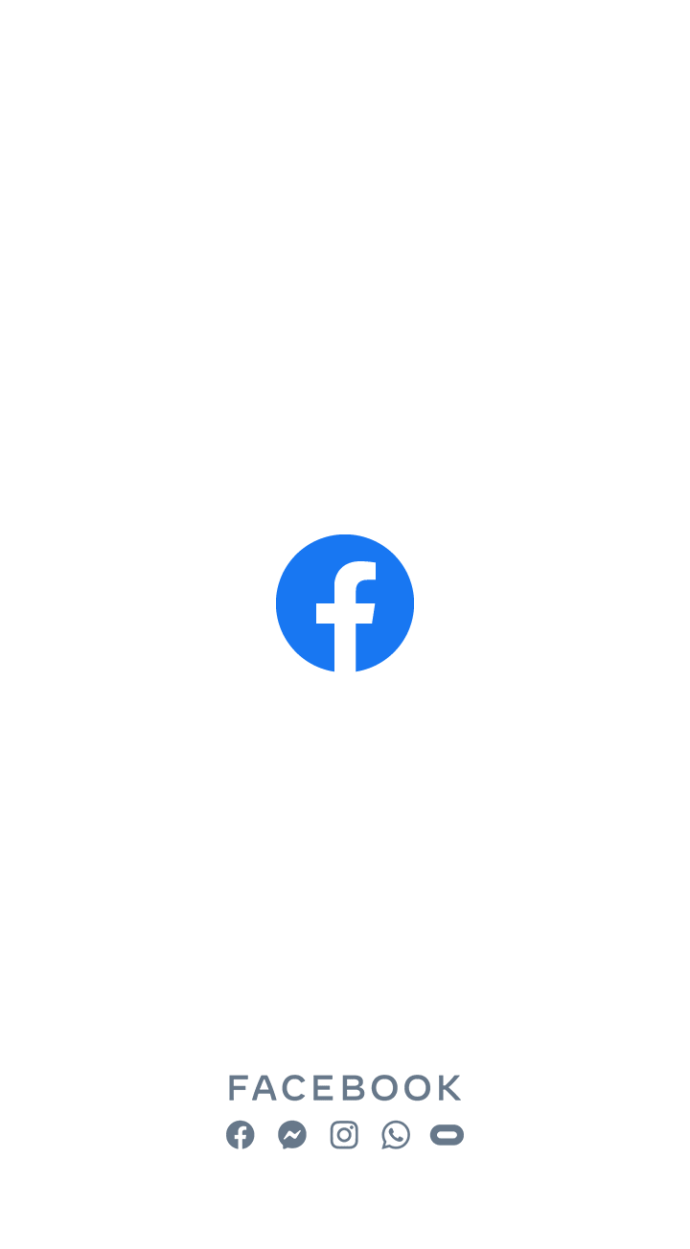
- جلد ہی بلاک کیے جانے والے شخص کے پروفائل پر جائیں۔
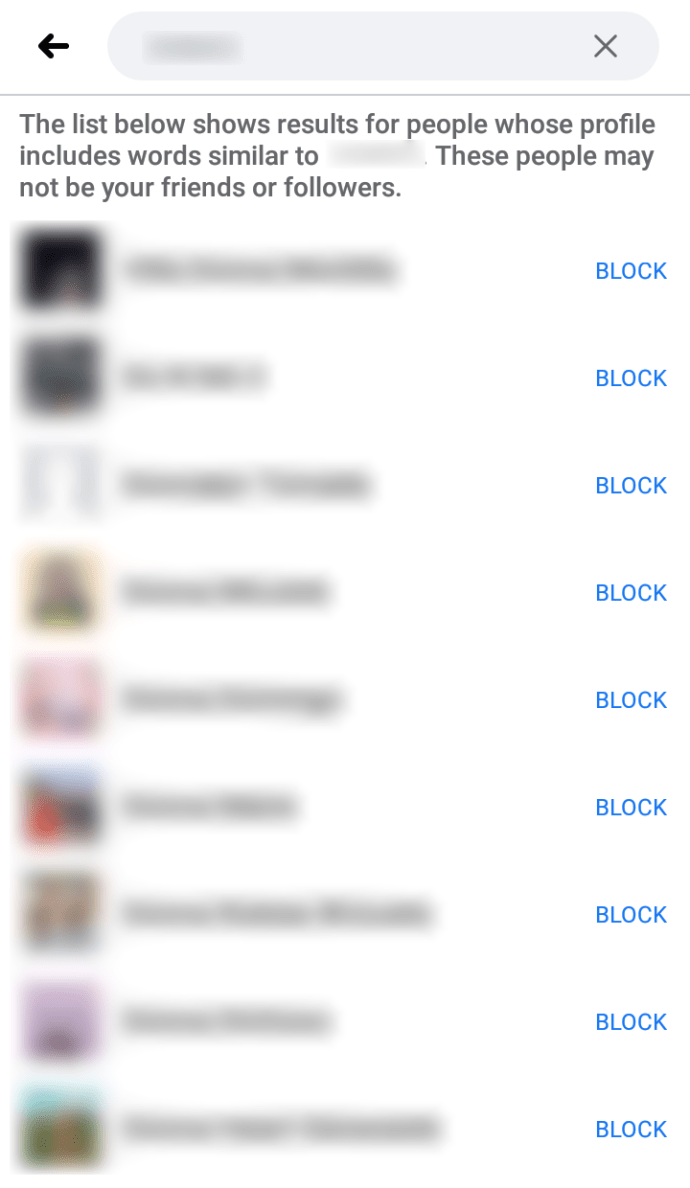
- مزید کے لیے "…" کو تھپتھپائیں۔
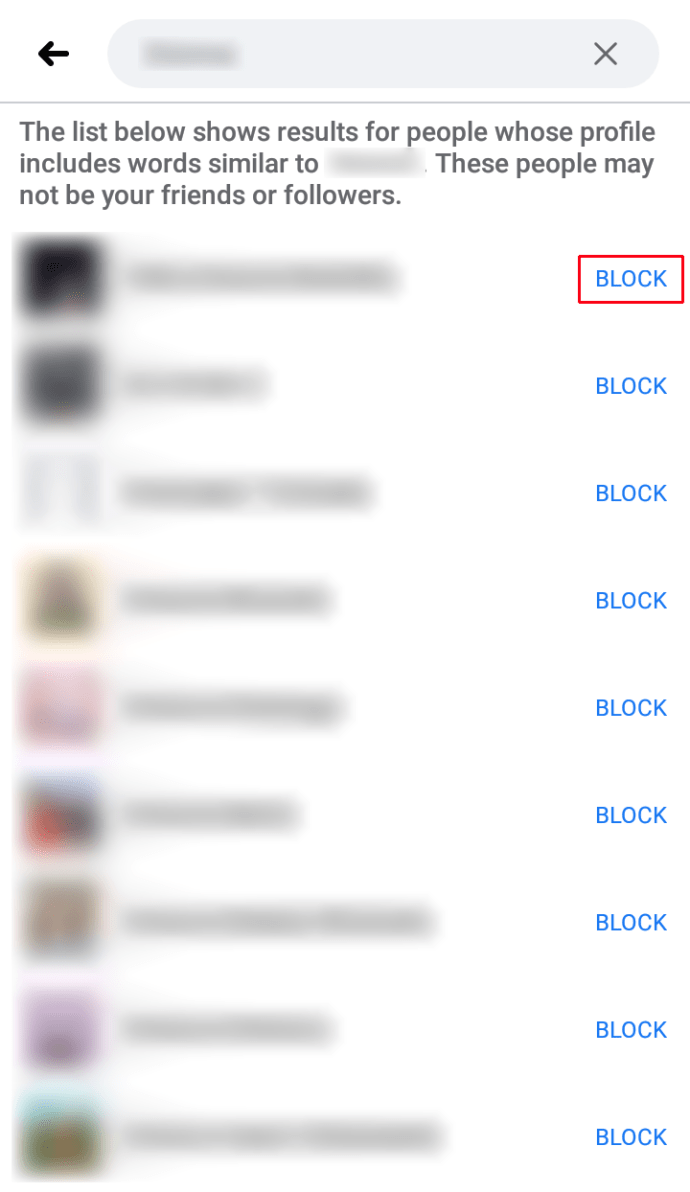
- منتخب کریں اور بلاک کی تصدیق کریں۔
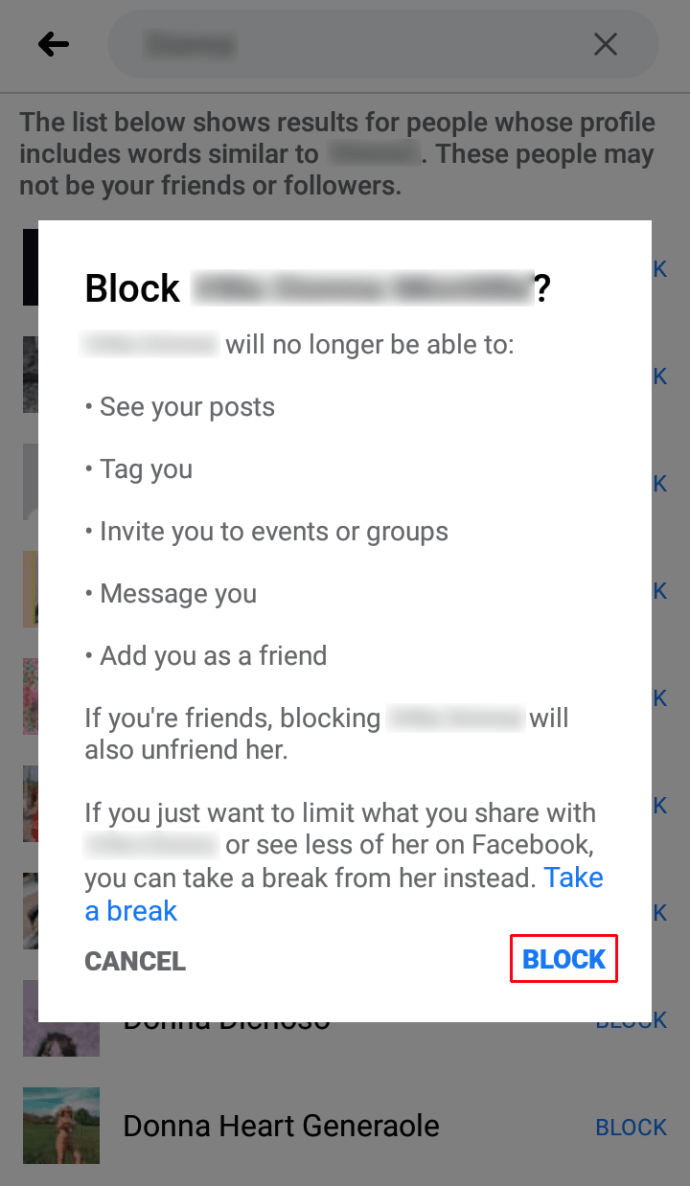
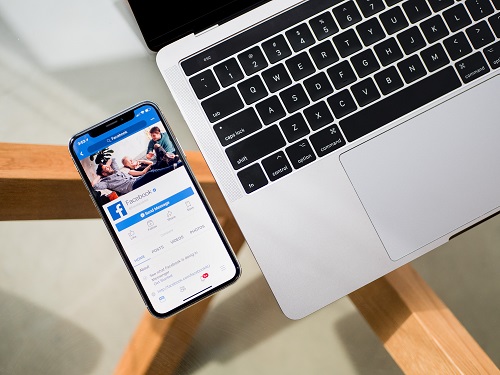
فیس بک گروپ پیج سے کسی کو کیسے بلاک کریں۔
صرف گروپ ماڈریٹرز اور ایڈمن ہی گروپ ممبرز کو بلاک یا ہٹا سکتے ہیں۔ کسی کو بلاک کرنے کے لیے، ان اقدامات پر عمل کریں:
- فیس بک کھولیں اور مین مینو کو کھولنے کے لیے تین افقی سلاخوں پر ٹیپ کریں۔
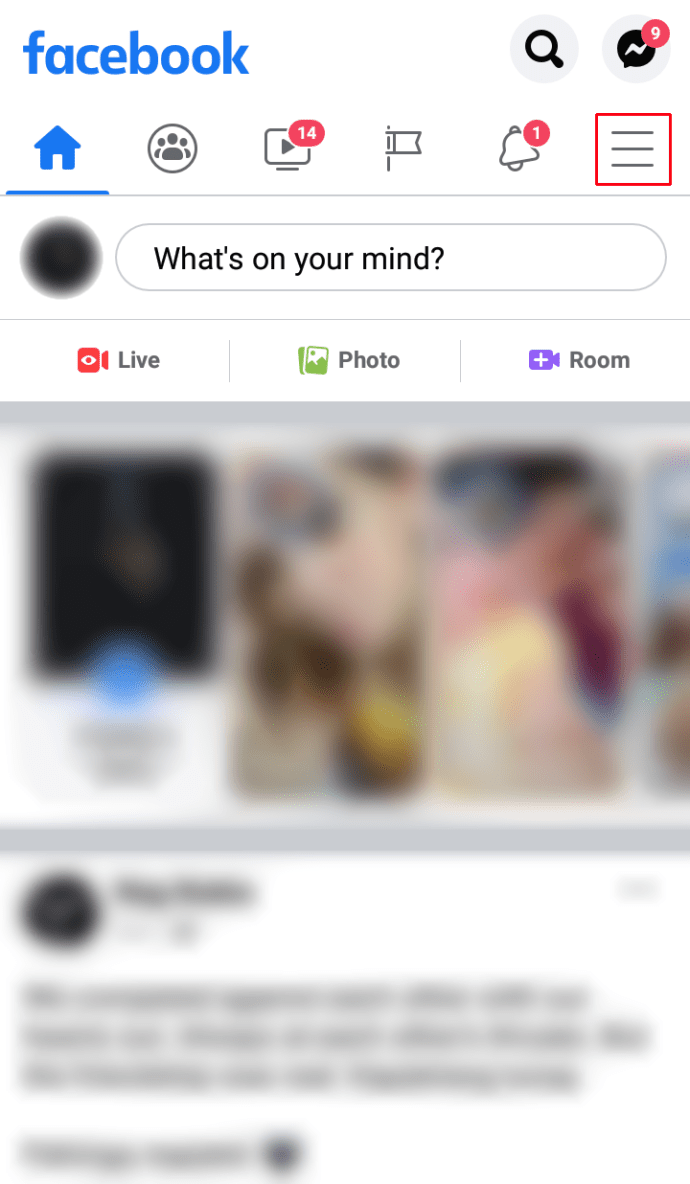
- گروپس پر ٹیپ کریں اور اپنا گروپ منتخب کریں۔
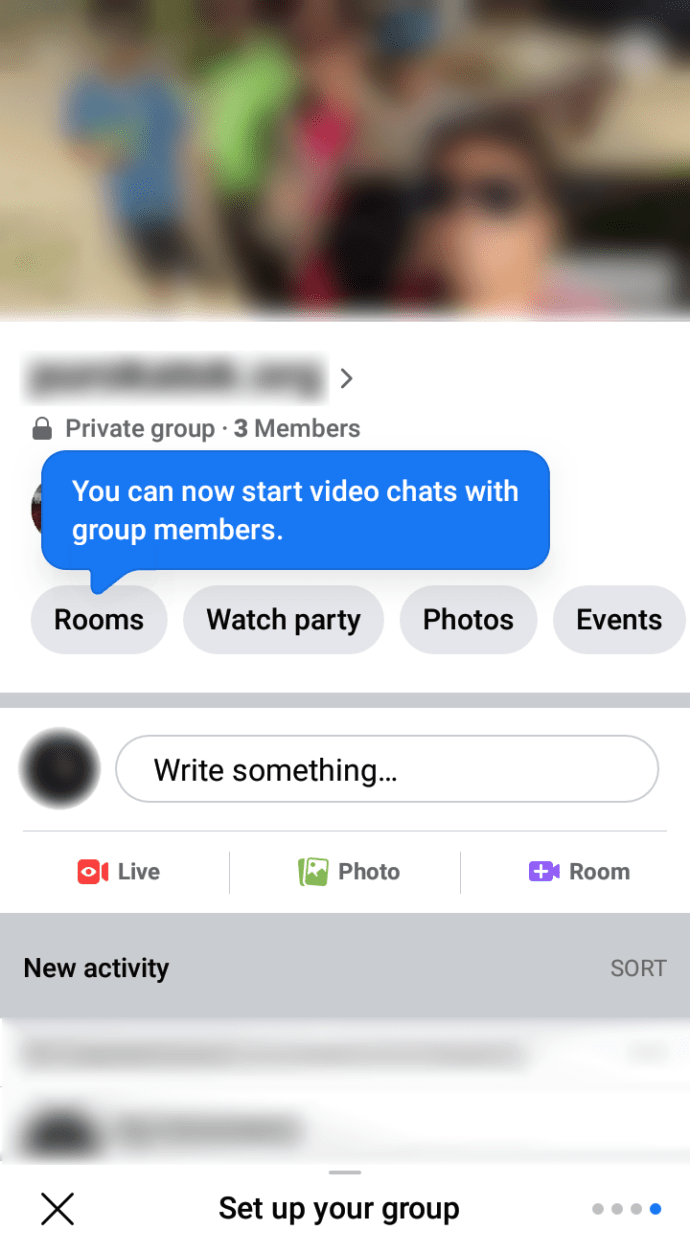
- اپنے گروپ کے اوپری دائیں کونے میں، درمیان میں ستارے کے ساتھ شیلڈ آئیکن پر ٹیپ کریں۔
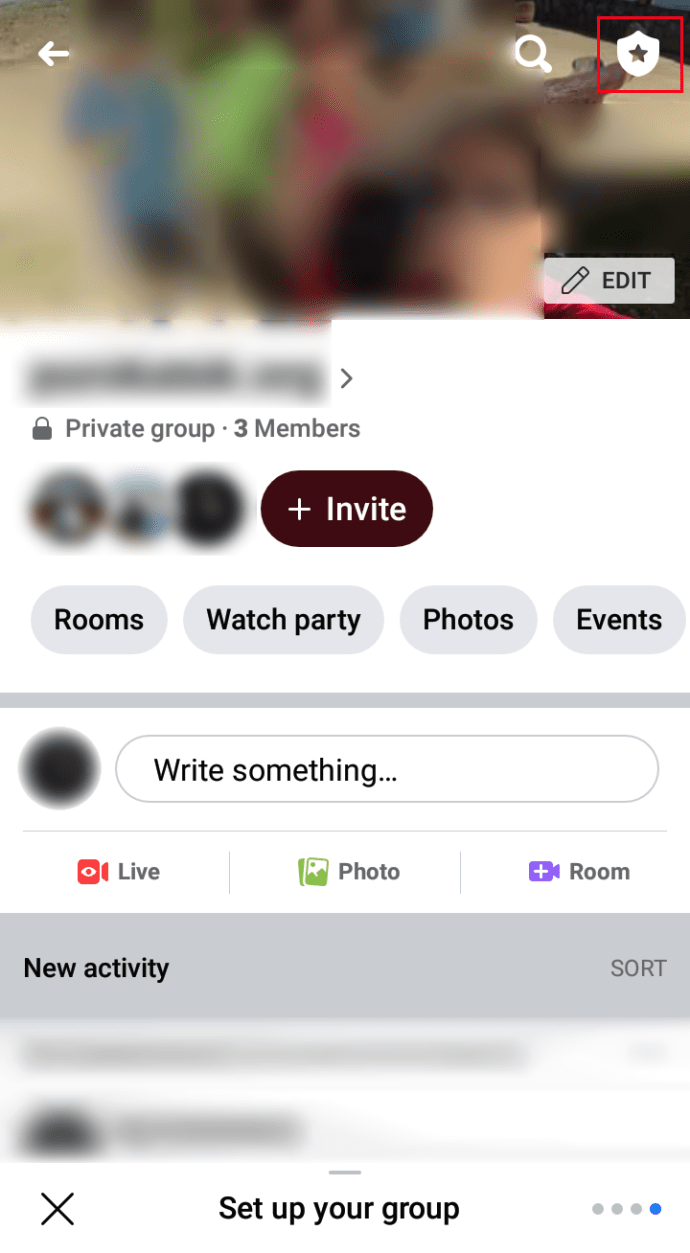
- ممبرز کو منتخب کریں۔
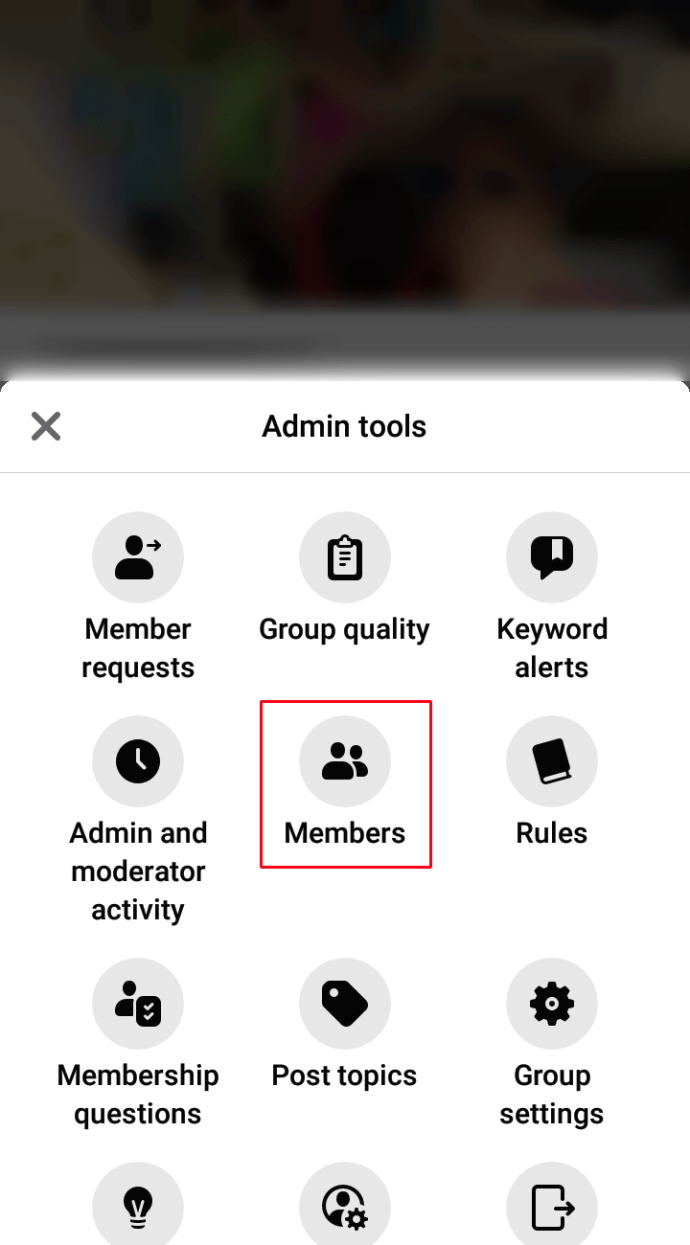
- نیچے سکرول کریں اور وہ ممبر منتخب کریں جسے آپ بلاک کرنا چاہتے ہیں۔
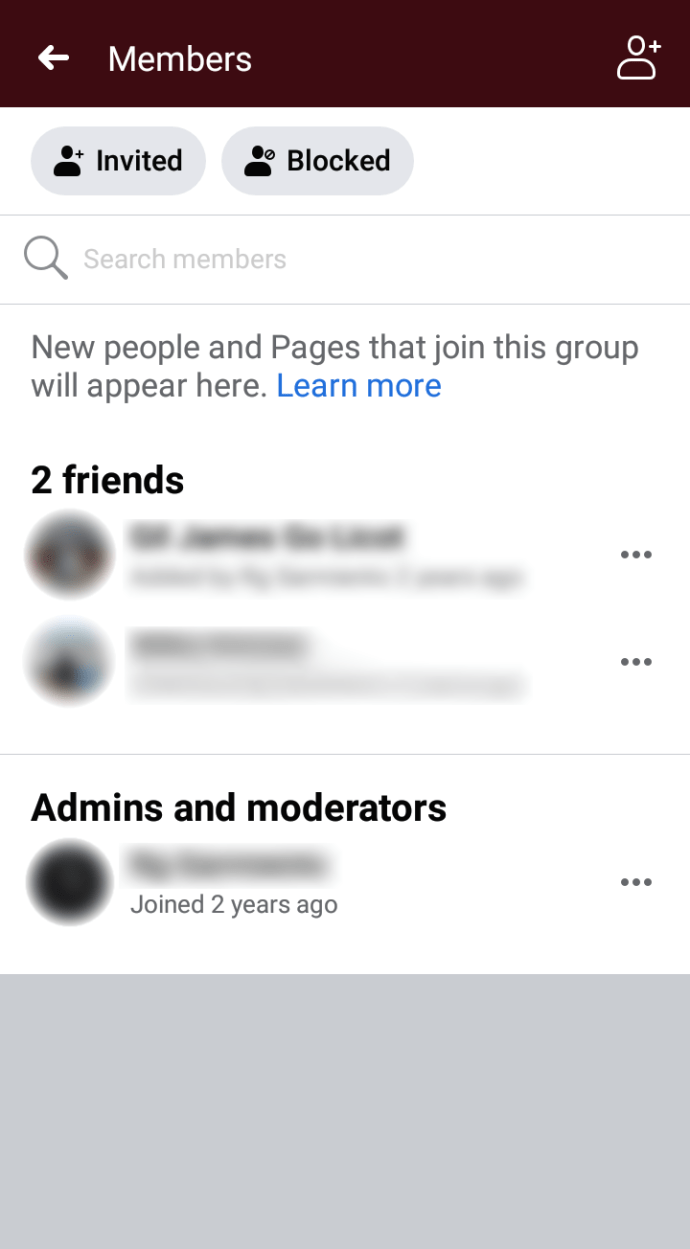
- ممبر کے نام کے قریب تین نقطوں پر ٹیپ کریں اور ممبر کو بلاک کریں۔
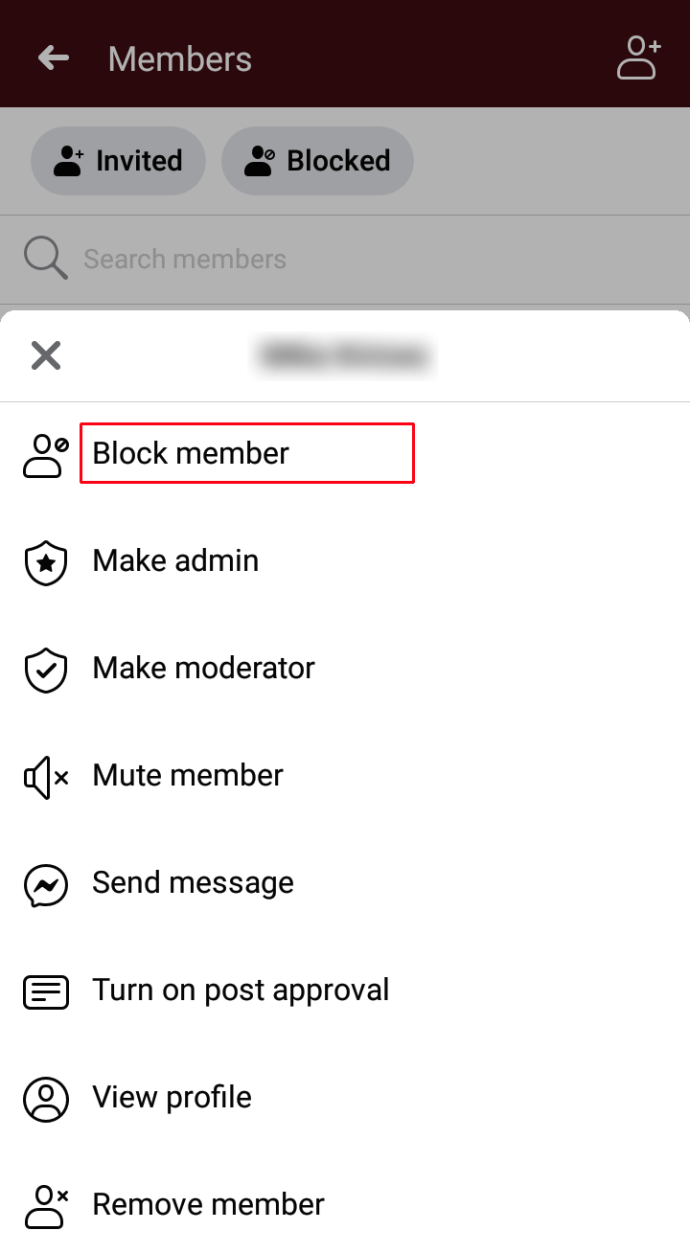
- بلاک کی تصدیق کریں۔
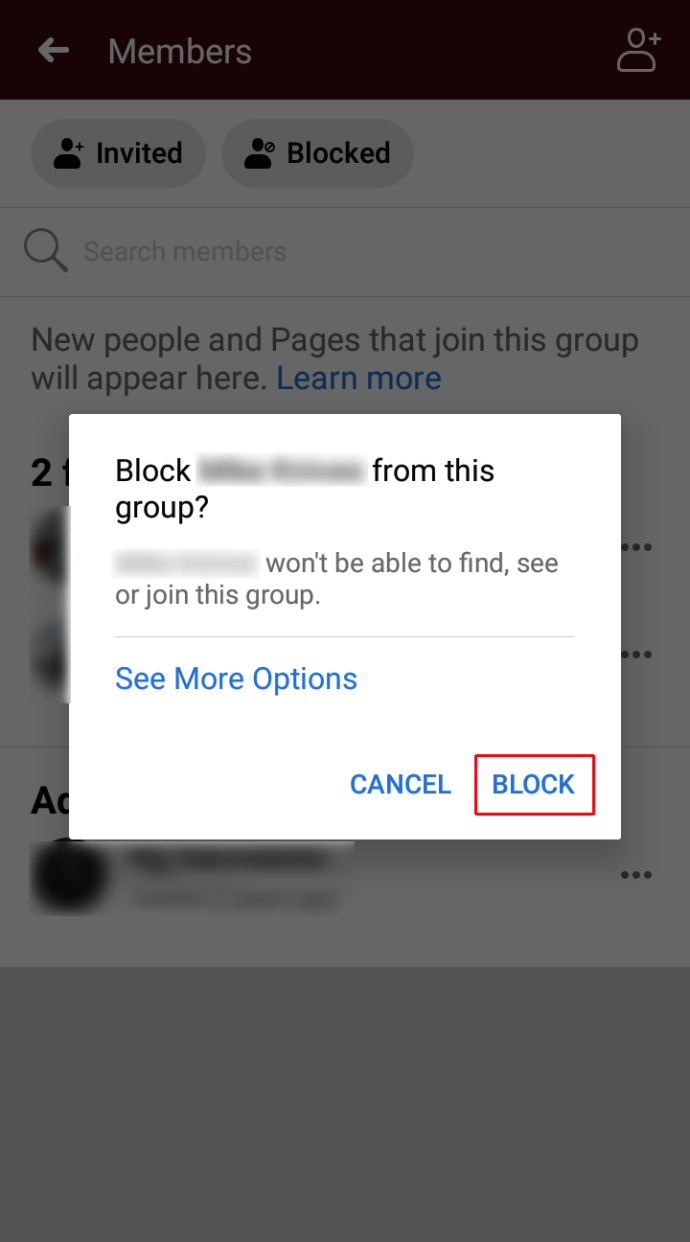
فیس بک پر بزنس پیج سے کسی کو کیسے بلاک کیا جائے۔
بلاک کرنا ایک خصوصیت ہے جو عام طور پر ذاتی اکاؤنٹس کے لیے مخصوص ہوتی ہے، لیکن آپ کسی کو کاروباری صفحہ سے منع کر سکتے ہیں۔ یہاں ہے کیسے:
- فیس بک ایپ کھولیں اور اس شخص کے تبصرے پر جائیں جس پر آپ پابندی لگانا چاہتے ہیں۔
- ان کی پروفائل تصویر پر ٹیپ کریں۔
- ان کے پروفائل کے نیچے تک سکرول کریں اور صفحہ سے پابندی پر ٹیپ کریں۔
- پابندی کی تصدیق کریں۔
فیس بک پیج کے پیغامات سے کسی کو کیسے بلاک کیا جائے۔
کسی کو آپ کو پیغامات بھیجنے سے روکنا فیس بک پر کسی کو بلاک کرنے جیسا نہیں ہے۔ اگر آپ صرف ناپسندیدہ پیغامات کو روکنا چاہتے ہیں تو اسے کرنے کا طریقہ یہ ہے:
- اپنے کمپیوٹر پر فیس بک کھولیں اور اپنی نیوز فیڈ پر جائیں۔
- بائیں مینو میں موجود میسنجر کے لیے نیلے اور سرخ ڈائیلاگ بلبلے کو منتخب کریں۔
- نیچے سکرول کریں اور اس شخص کے ساتھ گفتگو پر کلک کریں جسے آپ بلاک کرنا چاہتے ہیں۔
- دائیں مینو میں، پرائیویسی اور سپورٹ کو منتخب کریں۔
- بلاک میسیجز آپشن پر کلک کریں اور بلاک کی تصدیق کریں۔
فیس بک پیج سے کسی ایسے شخص کو کیسے بلاک کیا جائے جس نے اسے پسند نہیں کیا ہے۔
ان ٹرولوں کو ایک بار اور ہمیشہ کے لئے خاموش کریں۔ فیس بک بزنس پیج سے کسی کو بلاک کرنے کے لیے ان آسان اقدامات پر عمل کریں:
- اپنا فیس بک بزنس پیج کھولیں۔
- اسکرین کے نیچے بائیں کونے میں موجود صفحہ کی ترتیبات پر جائیں۔
- لوگ اور دیگر ٹیب کو منتخب کریں۔
- ڈراپ ڈاؤن مینو کھولیں اور ممنوعہ افراد اور صفحات کو منتخب کریں۔
- +Ban A Person بٹن پر کلک کریں۔
- سرچ بار میں اس شخص کا وینٹی یو آر ایل درج کریں۔
- اس شخص کو پابندی کی فہرست میں شامل کرنے کے لیے محفوظ کریں پر کلک کریں۔
فیس بک صارف کو جلدی اور گمنام طریقے سے کیسے بلاک کیا جائے۔
اپنے مین مینو میں اپنی ترتیبات اور رازداری کے اختیارات کے ذریعے کسی کو تیزی سے بلاک کریں۔ ترتیبات کو منتخب کریں اور بلاکنگ پر کلک کریں۔ اس شخص کا نام درج کریں جسے آپ بلاک کرنا چاہتے ہیں اور کارروائی کی تصدیق کریں۔
جس شخص کو آپ نے بلاک کیا ہے اسے کبھی بھی مطلع نہیں کیا جاتا ہے کہ آپ نے اسے اپنی فیس بک کی جگہ سے نکال دیا ہے۔
اضافی سوالات
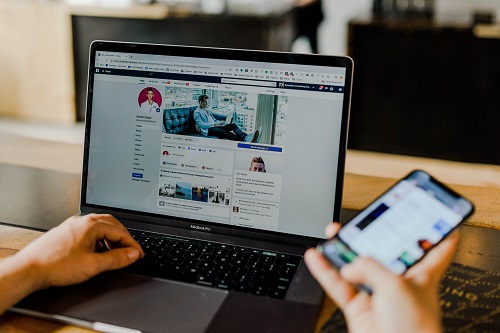
فیس بک پیج سے کسی پر پابندی لگانے سے کیا ہوتا ہے؟
کسی پر پابندی لگانا انہیں آپ کے صفحہ پر شائع کرنے سے روکتا ہے۔ وہ پوسٹس کو پسند یا تبصرہ بھی نہیں کرسکتے ہیں اور وہ آپ کے Page.u003cbru003eu003cbru003e کو میسج یا لائک نہیں کرسکتے ہیں تاہم، وہ اب بھی آپ کے صفحہ سے مواد کو Facebook پر دیگر مقامات پر شیئر کرسکتے ہیں۔ وہ اب آپ کے ساتھ براہ راست بات چیت نہیں کر سکتے ہیں۔
کیا آپ فیس بک پر اپنے بزنس پیج سے کسی کو بلاک کر سکتے ہیں؟
آپ لازمی طور پر اپنے کاروباری صفحہ سے صارفین کو "بلاک" نہیں کر سکتے، لیکن آپ ان پر "پابندی" لگا سکتے ہیں۔ یہ انہیں آپ کے صفحہ میں فعال طور پر حصہ لینے کے قابل ہونے کے بغیر آپ کے مواد کا اشتراک کرنے کی اجازت دیتا ہے۔
ایک آخری لفظ
یاد رکھیں کہ بلاک کرنا ہمیشہ کے لیے ہے، یا کم از کم اس وقت تک جب تک کہ آپ صارف کو دوبارہ دوست نہ بنائیں۔ جب آپ کسی کو مسدود کرتے ہیں، تو آپ کو ان سے دوبارہ دوستی کرنے کی ضرورت ہوتی ہے اور اس سے ایک عجیب صورتحال پیدا ہو سکتی ہے۔ لہذا، اگر آپ صرف ایک وقفہ چاہتے ہیں تو آپ اس کے بجائے عارضی حل پر غور کر سکتے ہیں۔